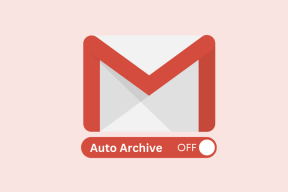Die 7 besten Möglichkeiten, den Fehler „Etwas ist schief gelaufen“ in Spotify für Android und iPhone zu beheben
Verschiedenes / / April 03, 2023
Obwohl Spotify einer der zuverlässigsten Musik-Streaming-Dienste ist, ist es nicht immun gegen gelegentliche Schluckaufe. Manchmal unterbricht Spotify Ihre Streaming-Sitzungen, indem es auf Ihrem Android oder iPhone eine Fehlermeldung mit der Aufschrift „Etwas ist schief gelaufen“ anzeigt. Wenn Sie Hilfe bei diesem kryptischen Fehler benötigen, können wir Ihnen helfen.

Wenn sich die üblichen Tricks (wie das Neustarten Ihres Telefons) als unwirksam erwiesen haben, ist es an der Zeit, weitere Nachforschungen anzustellen. Dieser Leitfaden führt Sie durch einige effektive Tipps zur Behebung des Fehlers „Etwas ist schief gelaufen“. Fehler in Spotify für Android und iPhone. So lass uns anfangen.
1. Prüfe deine Internetverbindung
Langsames Internet oder eine schwankende Netzwerkverbindung können oft zum Fehler „Etwas ist schief gelaufen“ in Spotify beitragen. Wenn Sie Internetprobleme vermuten, versuchen Sie, ein Video in einer App wie YouTube zu streamen, und prüfen Sie, ob es reibungslos abgespielt wird.
Wenn der Fehler nur auf Internetprobleme zurückzuführen ist, sollte der Wechsel zu einer anderen Verbindung helfen.
2. Abmelden und wieder anmelden
Melden Sie sich von der Spotify-App ab und zurück ist eine weitere schnelle Lösung für den Fehler „Etwas ist schief gelaufen“ in Spotify. Dies behebt normalerweise alle kontobezogenen Probleme und bringt die App wieder zum Laufen.
Um sich von der Spotify-App abzumelden, tippen Sie auf das zahnradförmige Symbol in der oberen rechten Ecke und scrollen Sie nach unten, um auf Abmelden zu tippen.


Nachdem Sie sich abgemeldet haben, melden Sie sich wieder bei Ihrem Spotify-Konto an und prüfen Sie, ob der Fehler weiterhin auftritt.
3. Löschen Sie den Spotify-App-Cache
Spotify sammelt Cache-Daten auf Ihrem Telefon, um Ladezeiten zu verkürzen und die Benutzererfahrung zu verbessern. Im Laufe der Zeit könnten sich diese Daten anhäufen und mit den App-Prozessen in Konflikt geraten. In diesem Fall kann die Spotify-App auf Ihrem Android oder iPhone Fehler anzeigen oder sogar abstürzen.
In solchen Fällen ermöglicht Ihnen Spotify dies Cache-Daten löschen aus seinem Einstellungsmenü. Die folgenden Schritte funktionieren für Android und iPhone.
Schritt 1: Öffnen Sie die Spotify-App auf Ihrem Telefon und tippen Sie auf das zahnradförmige Symbol in der oberen rechten Ecke.

Schritt 2: Scrollen Sie nach unten, um auf die Option Cache löschen zu tippen. Wählen Sie Cache löschen erneut aus, wenn die Bestätigungsaufforderung angezeigt wird.


4. Korrigieren Sie Datum und Uhrzeit auf Ihrem Telefon
Wenn dein Die Telefonuhr ist auf ein falsches Datum oder eine falsche Uhrzeit eingestellt, können Apps wie Spotify Schwierigkeiten beim Abrufen von Daten vom Server haben und nicht funktionieren. Dies geschieht normalerweise, wenn Sie die automatische Datums- und Uhrzeitfunktion Ihres Telefons deaktivieren. Daher ist es am besten, es sofort zu aktivieren.
Android
Schritt 1: Öffnen Sie die Einstellungen-App auf Ihrem Telefon und tippen Sie auf Allgemeine Verwaltung.
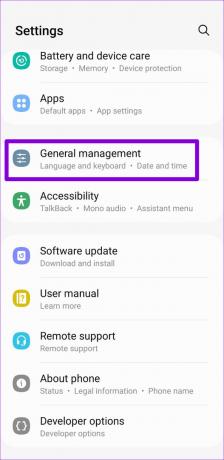
Schritt 2: Tippen Sie auf Datum und Uhrzeit und aktivieren Sie den Schalter neben „Automatisches Datum und Uhrzeit“.


IPhone
Schritt 1: Starten Sie die App „Einstellungen“ auf Ihrem iPhone und navigieren Sie zu „Allgemein“.

Schritt 2: Tippen Sie auf Datum & Uhrzeit und aktivieren Sie den Schalter neben Automatisch einstellen.


5. Deaktivieren Sie Ihr VPN vorübergehend
Obwohl eine VPN-Verbindung hervorragend für den Datenschutz ist, können Probleme mit Ihrem VPN-Server manchmal verhindern, dass Apps eine Verbindung zum Internet herstellen. Spotify zeigt in diesem Fall möglicherweise den Fehler „Etwas ist schief gelaufen“ oder „Keine Internetverbindung verfügbar“ an. Um dies zu beheben, können Sie Ihre VPN-Verbindung vorübergehend deaktivieren und erneut versuchen, Spotify zu verwenden.

6. Überprüfen Sie den Serverstatus von Spotify
Bei Spotify kann es, wie bei jedem anderen Dienst, zeitweise zu Serverausfällen kommen. Wenn die Server von Spotify ausgefallen sind, können bei der Verwendung der mobilen oder Desktop-App Fehler auftreten. Um diese Möglichkeit zu untersuchen, können Sie den Serverstatus von Spotify auf einer Website wie Downdetector überprüfen.
Besuchen Sie Downdetector

Sie werden riesige Spitzen in der Grafik bemerken, wenn die Server ausgefallen sind. In diesem Fall müssen Sie warten, bis die Server von Spotify wieder betriebsbereit sind.
7. Aktualisiere die App
Wenn schließlich nichts funktioniert, könnte ein Problem mit der Spotify-App auf Ihrem Telefon vorliegen. Möglicherweise verwenden Sie eine veraltete Version der App oder sie ist fehlerhaft. In jedem Fall wird das Problem wahrscheinlich durch Aktualisieren der App behoben.
Gehen Sie zum Play Store oder App Store und suchen Sie nach der Spotify-App. Wenn eine neuere Version verfügbar ist, tippen Sie auf Aktualisieren, um sie zu installieren. Prüfen Sie danach, ob das Problem weiterhin besteht.
Spotify für Android
Spotify für iPhone

Halten Sie die Musik am Laufen
Wenn Sie versuchen, Ihre Lieblingsmusik und Podcasts anzuhören, können Fehler wie „Etwas ist schief gelaufen“ Ihr Erlebnis ruinieren. Hoffentlich hat Ihnen eine der oben genannten Korrekturen geholfen, die Fehlermeldung zu beheben, und Spotify funktioniert wie zuvor.
Sie verwenden gerne Spotify, sind aber besorgt über mobile Daten? Sie können viel tun Reduzieren Sie die Datennutzung bei der Verwendung von Spotify auf Ihrem Telefon.
Zuletzt aktualisiert am 13. März 2023
Der obige Artikel kann Affiliate-Links enthalten, die Guiding Tech unterstützen. Dies beeinträchtigt jedoch nicht unsere redaktionelle Integrität. Die Inhalte bleiben unvoreingenommen und authentisch.
Geschrieben von
Pankil Schah
Pankil ist von Beruf Bauingenieur, der seine Karriere als Autor bei EOTO.tech begann. Er kam kürzlich als freiberuflicher Autor zu Guiding Tech, um Anleitungen, Erklärungen, Kaufratgeber, Tipps und Tricks für Android, iOS, Windows und das Web zu veröffentlichen.